
时间:2021-01-21 07:16:49 来源:www.win10xitong.com 作者:win10
不管现在的win10系统有多稳定,只要试软件都会有问题存在。这不今天就有用户遇到了win10蓝屏100%不重启的情况,对于不了解系统的网友就不知道win10蓝屏100%不重启的问题该如何处理,如果你平时每次遇到问题都去让专业人士处理,那水平就无法提高了。这次我们可以自己来尝试解决一下,直接用下面这个步骤:1、首先我们打开电脑,再找到控制面板打开,进入到系统和安全,紧接着再进入到系统窗口。2、接下来我们在窗口栏目的左侧点击高级系统设置就能很轻松的解决了,怎么样,是不是感觉很容易?如果你还不是很明白,那接下来就由小编再次说说win10蓝屏100%不重启的图文方式。
小编推荐下载:win10纯净版
1.首先,我们打开电脑,然后找到要打开的控制面板,进入系统和安全,然后进入系统窗口。
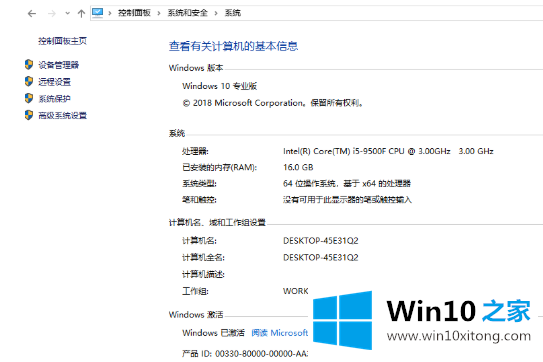
2.接下来,我们单击窗口列左侧的高级系统设置。
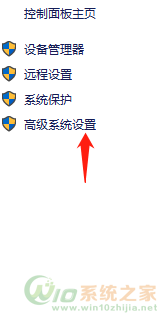
3.接下来,将打开一个系统属性窗口,然后系统的默认显示是高级选项。
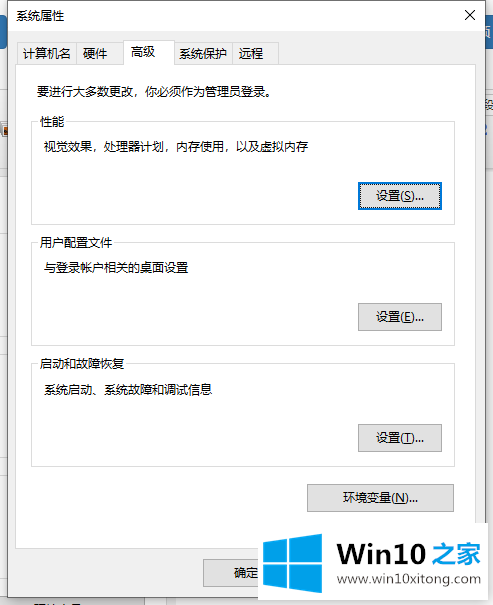
4.接下来,我们点击启动和故障恢复设置按钮,然后打开启动和故障窗口,并检查自动重启。
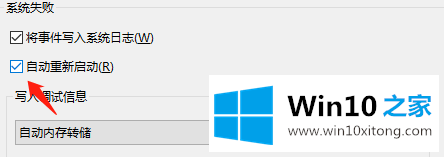
好了,上面就给大家讲得非常详细的关于win10蓝屏100%不重启的图文方式了,大家都学会了上面的方法吗?我们欢迎各位继续关注本站,后面还会有更多相关windows知识分享给大家。